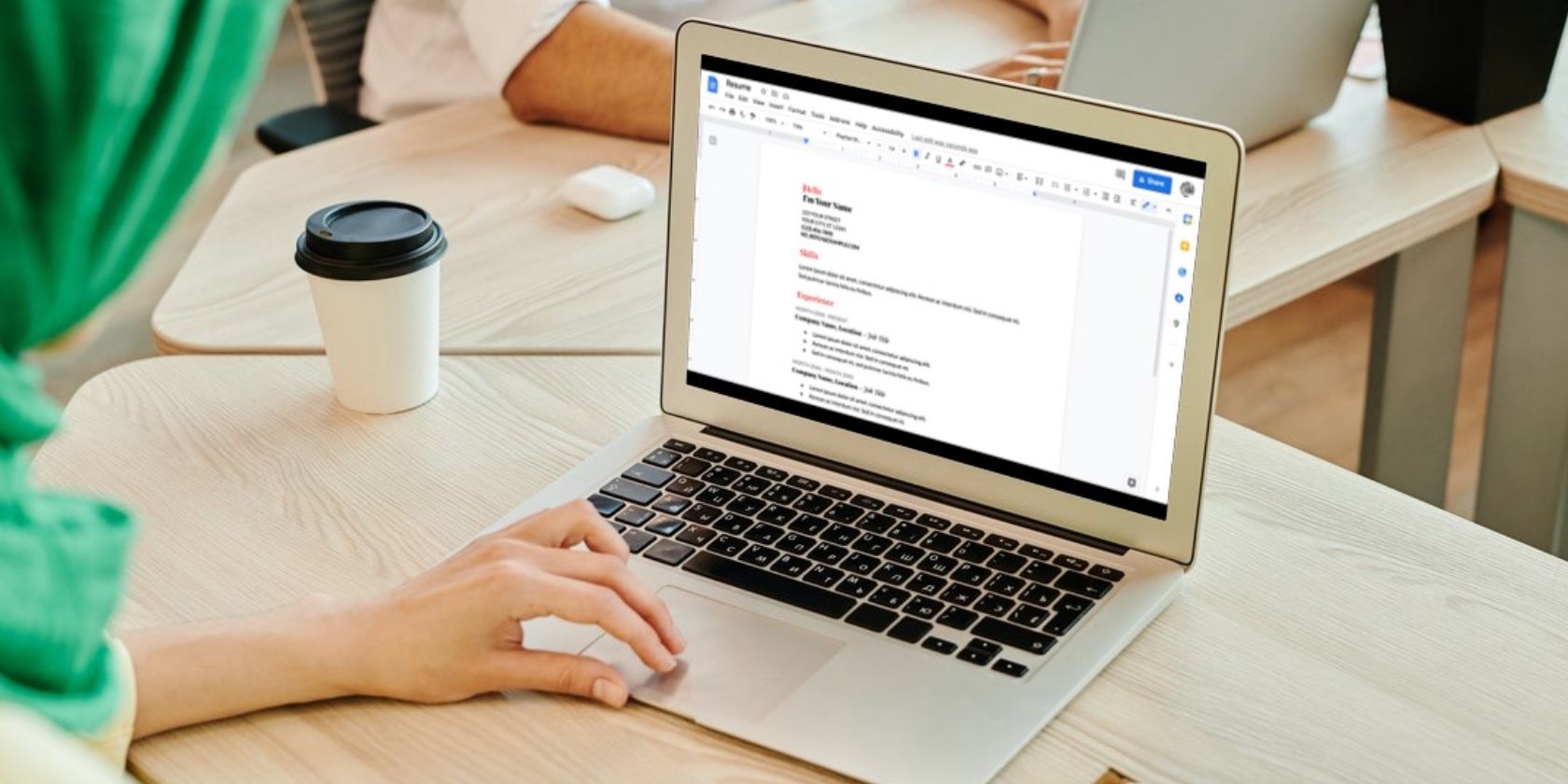می توانید یک پیش نویس ایمیل در Google Docs ایجاد کنید و آن را مستقیماً به Gmail ارسال کنید. در اینجا نحوه انجام آن آمده است.
اگر از Google Docs برای کار استفاده می کنید، احتمالاً می دانید که چقدر می تواند مفید باشد. شما می توانید از آن برای ایجاد و ویرایش اسناد مستقیماً روی دسکتاپ خود بدون نصب چیزی استفاده کنید. از آنجایی که اسناد در فضای ابری ذخیره می شوند، می توانید از هر رایانه ای نیز به آنها دسترسی داشته باشید.
علاوه بر این، Google Docs امکان همکاری یکپارچه بین افراد را فراهم می کند. هر دو می توانند سند را همزمان ویرایش کنند و ببینند طرف مقابل چه می کند. اما آیا می دانستید که می توانید پیش نویس های ایمیل را در آنجا بنویسید و مستقیماً از طریق جیمیل ارسال کنید؟
برگه تقلب رایگان: بیش از 80 میانبر مفید Gmail
یک پیش نویس ایمیل در Google Docs ایجاد کنید
برای نوشتن پیش نویس ایمیل خود این مراحل را دنبال کنید:
- وارد Google Docs خود شوید و یک سند جدید شروع کنید.
- به مسیر Insert > Building Blocks > Email Draf بروید.
- همچنین، میتوانید ایمیل@ را در بالای سند تایپ کنید و پیشنویس ایمیل را از منوی کشویی انتخاب کنید.
- برای افزودن گیرندگان در بخش To، @ را تایپ کنید و مخاطبین خود را با نام جستجو کنید.
- همچنین می توانید آدرس را به صورت دستی تایپ کنید، و همین امر در مورد CC و BCC نیز صدق می کند.
- موضوع خود را تایپ کنید
- محتوای ایمیل خود را تایپ کنید
- اگر می خواهید زیر خط بکشید، از پررنگ یا هر نوع ویرایش دیگری استفاده کنید، فقط از دستورات عادی Docs استفاده کنید. شما همچنین می توانید تصاویر، جداول یا نمودارها را اضافه کنید.
- با ایمیل تمام شد؟ به سادگی نشان آبی جیمیل را در سمت چپ بالای پیش نویس فشار دهید.
- پیشنویس در Gmail، در یک پاپآپ جدید باز میشود. اگر آن را نمی بینید، باید پنجره های بازشو را در مرورگر خود فعال کنید.
- ایمیل خود را در جیمیل مشاهده کنید و هر اصلاحی که دوست دارید انجام دهید. ضمناً امضای شما به صورت خودکار به ایمیل اضافه می شود.
- وقتی راضی شدید، Send را فشار دهید و کارتان تمام شد.
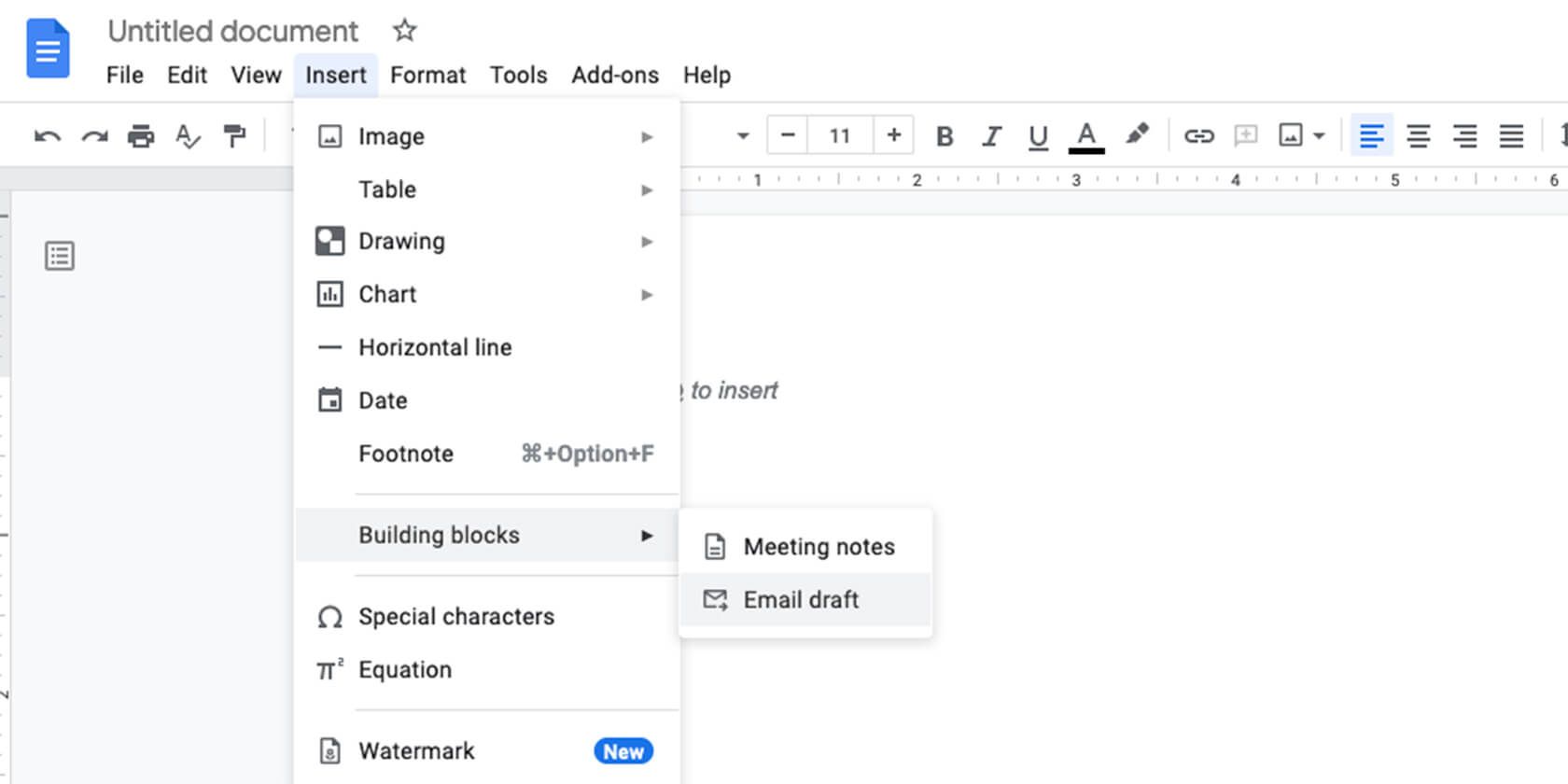
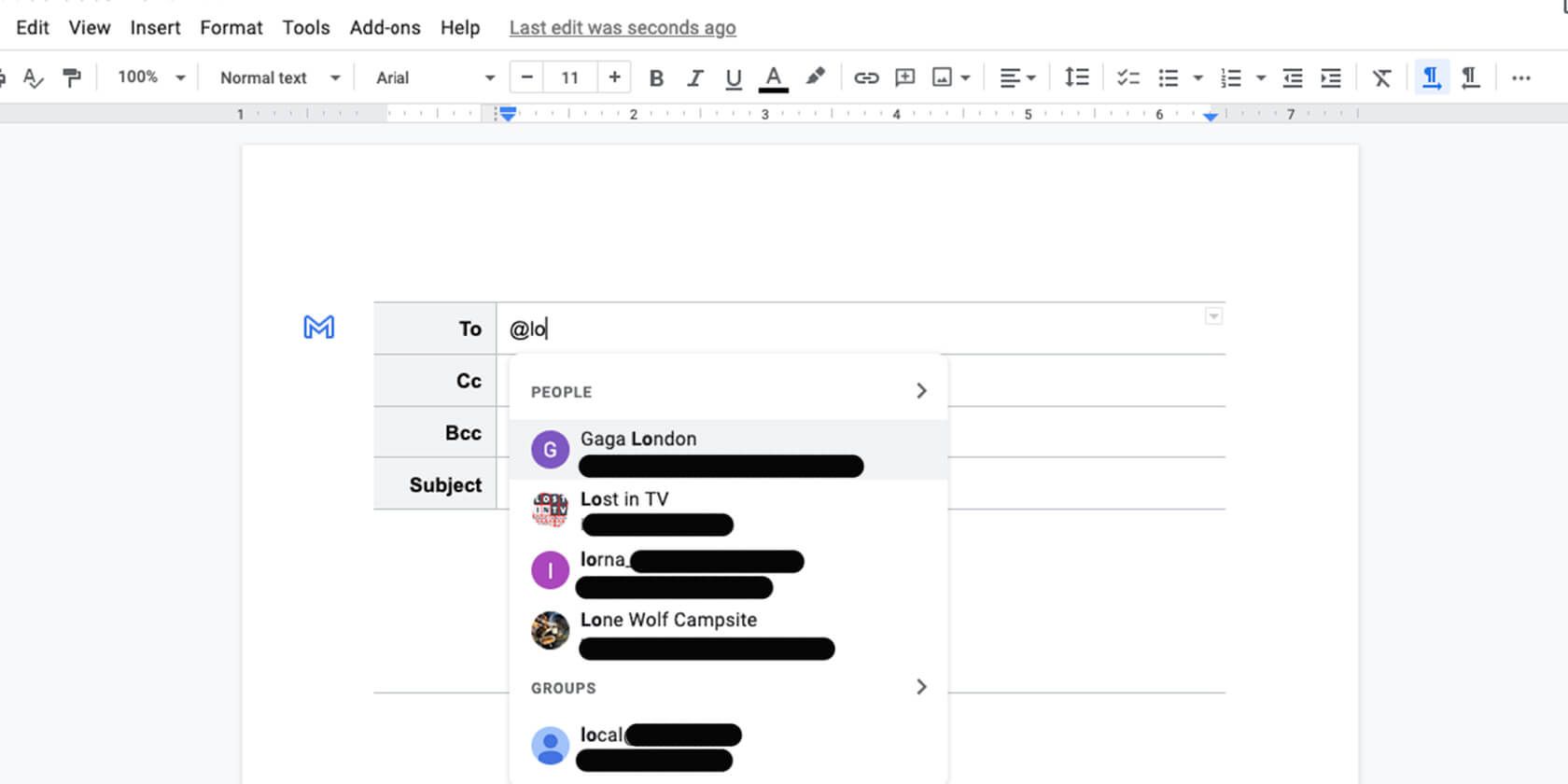
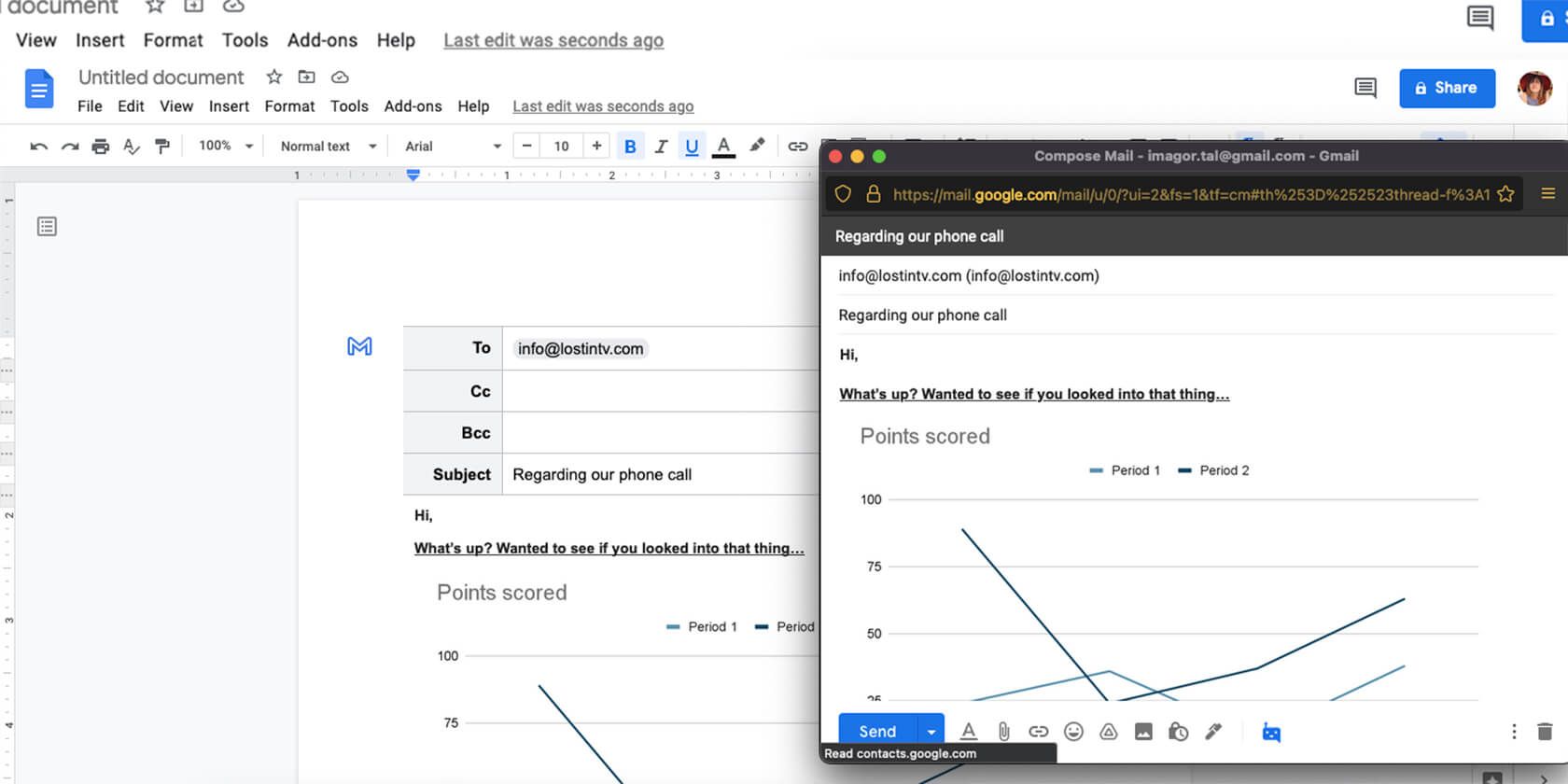
نکته ای که توجه به آن مهم است، ایمیل از حسابی که به آن متصل هستید ارسال می شود. بنابراین اگر از Google Docs از یک حساب کاری استفاده میکنید، از آن ایمیل کاری ارسال میشود. و اگر چندین اکانت دارید، احتمالاً باید قبل از زدن گزینه ارسال، دوباره چک کنید.
مزایای نوشتن پیش نویس در Google Docs
اگر فقط می خواهید یک ایمیل ساده، یک پاسخ یا یک درخواست کلی بنویسید، بهتر است این کار را از طریق خود جیمیل انجام دهید. میتوانید پیشنویس جدیدی را شروع کنید، آن را ذخیره کنید و در صورت نیاز بعداً به آن بازگردید. با این حال، زمانی که از Google Docs برای ایمیلهای خود استفاده میکنید، دنیای جدیدی از امکانات را باز میکنید.
اولا، اگر می خواهید ایمیلی بنویسید که می خواهید چندین بار ارسال کنید، گزینه بسیار خوبی است. به جای باز کردن بسیاری از پنجره ها و استفاده از کپی پیست از یکی به دیگری، می توانید یک پیش نویس در Docs بنویسید و چندین بار با دکمه پاکت نامه ارسال کنید.
مزیت دوم ابزار همکاری است. اگر ایمیلهایی مینویسید که حساستر هستند و نیاز به تأیید دیگران دارند، هنگام نوشتن در Docs، میتوانید اسناد را به اشتراک بگذارید و به افراد اجازه دهید نظرات خود را اضافه کنند یا ایمیل را مستقیماً ویرایش کنند.
علاوه بر این، میتوانید در Google Docs بهصورت آفلاین کار کنید، که همیشه با Gmail امکانپذیر نیست. و همانطور که به آن اشاره کردیم، ویژگیهایی مانند نمودارها، جداول، و حتی ترسیم در Google Docs به شما کمک میکنند ایمیل خود را شخصی کنید و نکات خاصی را که ممکن است توضیح آنها در متن دشوار باشد، روشن کنید.
Google Docs را برای شما کار کند
برای یک ابزار رایگان، Google Docs چیزهای زیادی برای ارائه دارد. امیدواریم این راهنمای کوتاه به شما در درک بهتر نرم افزار کمک کرده باشد و همچنین کنجکاوی شما را برای کاوش بیشتر برانگیخته باشد.
اگر به طور منظم ایمیل می نویسید، و به خصوص اگر در کارهای روزمره خود عمدتاً از طریق ایمیل ارتباط برقرار می کنید، Google Docs می تواند به عنوان یک ابزار قدرتمند عمل کند.